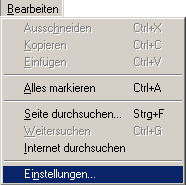Probleme über Probleme
Seite 1 von 2 Neuester Beitrag: 21.02.04 18:11 | ||||
| Eröffnet am: | 20.02.04 21:59 | von: big lebowsky | Anzahl Beiträge: | 28 |
| Neuester Beitrag: | 21.02.04 18:11 | von: big lebowsky | Leser gesamt: | 4.047 |
| Forum: | Talk | Leser heute: | 1 | |
| Bewertet mit: | ||||
| Seite: < 1 | 2 > | ||||
Ich bin ratlos. Hat noch jemand diese Probleme(aktuell oder in der Vergangenheit? Postingverbot ist nicht vereinbar mit ART 12 GG.
Wenn es weitere Betroffene gibt,sollten wir eine eigene Gruppe der Login Geschädigten gründen.
Ich bin (wie immer) ratlos...
Ciao B.L.
 |  |
 |
| ||||||
 Wie gefährlich ist Cookies?
Es ist deshalb sinnvoll, im Normalfall Cookies im Browser zu deaktiveren, und nur auf Seiten von vertrauenswürdigen Anbietern (zum Beispiel um komfortabel einen Warenkorb zu verwalten) vorübergehend zu aktivieren. Haben Sie Cookies aktiviert, sollten Sie bei Dateneingaben in Formularen besonders vorsichtig sein! |
|  Kann ich Cookies jederzeit aktivieren oder deaktivieren? Nachfolgend beschreiben wir ausführlich, wie Sie Cookies aktivieren bzw. deaktivieren können. Sie können diese Einstellung im Browser jederzeit während des Surfens verändern, ohne deshalb den Browser schließen zu müssen. Die Änderung der Einstellung bleibt solange bestehen, bis Sie diese wieder ändern. Wenn Sie Cookies aktivieren und die aktuelle Webseite nunmehr mit Cookies arbeiten soll, ist es jedoch notwendig, diese Seite neu zu laden. Klicken Sie deshalb nach der Aktivierung von Cookies im Browser auf die Schaltfläche für das Neu laden / Aktualisieren der Seite:
Beachten Sie auch, daß einige Anbieter bereits auf der Startseite mit Cookies arbeiten. Wenn nach dem Aktiveren von Cookies eine Seite nicht korrekt funktioniert, kehren Sie zur Startseite des Anbieters zurück und laden diese neu. | ||||
| ||

|
|  1. Klicken Sie in Netscape zunächst auf den Menü- punkt Bearbeiten. Es erscheint ein Pulldown-Menü, in dem Sie auf Einstellungen klicken. 2. Damit erscheint das nachfolgend abgebildete Fenster Einstellungen. 3. Wählen Sie hier zunächst mit einem Mausklick im linken Bereich des Fensters den Eintrag Erweitert aus. |
|
 4. Auf der rechten Seite finden Sie nun den Eintrag Cookies vor. Markieren Sie Cookies deaktiveren, um Cookies auszuschalten. 5. Wollen Sie Cookies aktivieren, wählen Sie einen der beiden anderen Einträge. (Sicherer ist es, nur Cookies zuzulassen, die an den ursprünglichen Server zurückgesandt werden.) 6. Mit einem Häkchen neben Warnmeldung vor dem Akzeptieren von Cookies können Sie den Browser veranlassen, bei jedem Cookie, das gesetzt werden soll, ein Meldungsfenster anzuzeigen, in dem Sie dann entscheiden können, ob das Cookie gesetzt werden darf. |
|  Da Sie der Meldung kaum entnehmen können, ob das Cookie für Sie sinnvoll ist, nutzt Ihnen diese Warnmeldung wenig. Setzen Sie besser kein Häkchen und deaktivieren im Normalfall Cookies, dann sind Sie ohne störende Warnmeldungen auch auf der sicheren Seite. 7. Schließen Sie das Fenster mit einem Klick auf die Schaltfläche OK. In Netscape 6.x finden Sie die Cookie-Einstellung nicht unter Erweitert, sondern unter der Rubrik Privatsphäre und Sicherheit / Cookies. Die Einstellmöglichkeiten sind jedoch die gleiche wie bei Netscape 4.x.
|
 1. Klicken Sie im Internet Explorer 6.x zunächst auf den Menüpunkt Extras. Es erscheint ein Pulldown-Menü, in dem Sie auf Internetoptionen klicken. 2. Damit erscheint das Fenster Internetoptionen. 3. Wählen Sie hier das Register Datenschutz aus. Finden Sie hier unter Einstellungen keinen Schieberegler vor, klicken Sie auf die Schaltfläche Standard. |
|  4. Um alle Cookies zu deaktivieren, schieben Sie den Schieberegler auf die oberste Position Alle Cookies sperren. 5. Um bei einem vertrauenswürdigen Anbieter vorübergehend Cookies zuzulassen, schieben Sie den Schieberegeler auf die Position Mittel. 6. Schließen Sie das Fenster mit OK. |
 1. Die Einstellungen im T-Online-Browser erfolgen genauso wie im Internet Explorer. Nur zum Fenster Internetoptionen gelangen Sie auf einem anderen Weg. Dabei gilt der oben beschriebene Unterschied zwischen Internet Explorer 4und 5 einerseits und 6 andererseits. Haben Sie Internet Explorer 4 oder 5 installiert, müssen Sie auch im T-Online-Browser die Einstellungen wie für diesen Browser beschrieben vornehmen, haben Sie Internet Explorer 6 installiert, gilt die Beschreibung für diesen Browser auch für den T-Online-Browser. |
|  2. Im T-Online-Browser wählen Sie Optionen / Einstellungen / Internetoptionen aus. Sie erhalten ebenfalls das Fenster Internetoptionen. (Achtung! Einstellungen die Sie im T-Online-Browser vornehmen, wirken sich auch auf den Internet Explorer aus und umgekehrt.) 3. Nach dem Schließen von Internetoptionen müssen Sie auch noch das Fenster T-Online Einstellungen schließen. |
Text und Bilder: Copyright rws - rainer werle software 2002
Cookies aktivieren beim Internet Explorer 6
 Wählen Sie im Menü des Internet Explorer 6 Extras und danach Internetoptionen.
Wählen Sie im Menü des Internet Explorer 6 Extras und danach Internetoptionen.  Im Menü Internetoptionen wählen Sie Datenschutz.Klicken Sie da auf Erweitert...
Im Menü Internetoptionen wählen Sie Datenschutz.Klicken Sie da auf Erweitert...  Stellen Sie die oben gezeigten Optionen ein.Bestätigen Sie mit OK bzw. Übernehmen. Nun sollte das einloggen klappen. zurück
Stellen Sie die oben gezeigten Optionen ein.Bestätigen Sie mit OK bzw. Übernehmen. Nun sollte das einloggen klappen. zurück
 Da Cookies nur in einem einzigen Verzeichnis und dort nur Dateien im Cookie-Format abspeichern kann, bilden Cookies für die Sicherheit Ihrer Daten auf der Festplatte keine Gefahr.
Da Cookies nur in einem einzigen Verzeichnis und dort nur Dateien im Cookie-Format abspeichern kann, bilden Cookies für die Sicherheit Ihrer Daten auf der Festplatte keine Gefahr.